Comment se débarrasser de Yahoo Search dans Chrome

Découvrez comment supprimer Yahoo Search des paramètres par défaut de Google Chrome. Suivez nos conseils pratiques pour restaurer votre expérience de navigation.
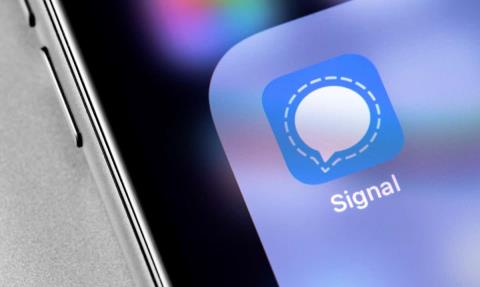
Si vous souhaitez sécuriser vos conversations, vous ne pouvez pas faire mieux que l' application de messagerie sécurisée Signal. Grâce au cryptage de bout en bout de Signal, personne, pas même Signal, ne peut écouter vos appels ou lire vos messages.
Vous n'avez pas besoin d'ajuster les paramètres pour obtenir un haut niveau de sécurité de Signal - ces fonctionnalités sont intégrées. Cependant, vous pouvez apporter quelques modifications pour tirer le meilleur parti de l'application. Nous vous montrerons comment utiliser Signal et vous proposerons quelques trucs et astuces que vous voudrez essayer.
Pourquoi signaler ?
Signal a beaucoup à offrir.
Avec Signal, vous pouvez passer des appels vocaux, des appels vidéo, des appels de groupe et des messages SMS/texte, le tout avec un cryptage de bout en bout . Des personnes comme Edward Snowden et Elon Musk comptent sur Signal (au lieu d'autres services de messagerie comme WhatsApp, Telegram ou Facebook Messenger) pour garder leurs messages hors de portée des pirates.
Installer Signal Messager
Obtenez Signal pour les appareils Android sur le Google Play Store. Les utilisateurs d'iPhone ou d'iPad doivent visiter l'App Store d'Apple pour installer Signal . Ou visitez signal.org/install depuis le navigateur de votre téléphone.
Une fois que vous avez installé l'application Signal, vous serez invité à vous inscrire avec votre numéro de téléphone. Vous vérifierez via un code de vérification par SMS, créerez un code PIN et remplirez votre profil. N'hésitez pas à utiliser un pseudo !
Utilisez également Signal sur votre bureau
Après avoir installé l'application de messagerie cryptée sur votre téléphone, envisagez également d'utiliser l'application de bureau de Signal . Les applications de bureau Signal sont disponibles pour Windows, Mac et Linux. Si vous choisissez d'utiliser les applications de bureau ou iPad, vous les lierez à l'application de votre téléphone.
Dans le coin supérieur droit de Signal sur Android, ou en appuyant sur l'icône de votre profil dans le coin supérieur gauche, appuyez sur Paramètres > Appareils liés . Sur iOS, appuyez sur Paramètres du signal > Associer un nouvel appareil . Utilisez ensuite l'application de votre choix pour scanner le code QR sur l'application de bureau.
Paramètres de sécurité et de confidentialité supplémentaires
Appuyez sur Paramètres > Confidentialité pour accéder aux options, notamment :
Faites disparaître vos messages de signalisation
Les options de message qui disparaissent se trouvent également sous Paramètres > Confidentialité . Lorsque vous activez le minuteur par défaut pour les nouveaux chats , tous les nouveaux chats que vous démarrez disparaissent une fois que le destinataire les a vus.
Signal de verrouillage de l'écran
Sur Android, accédez à Paramètres > Confidentialité , et sous Sécurité de l'application , activez le verrouillage de l'écran pour appliquer le verrouillage de l'écran ou l'empreinte digitale d'Android pour ouvrir l'application Signal.
Vérifiez la sécurité de votre session Signal
Vérifiez la session avec un numéro de sécurité pour confirmer qu'aucun tiers n'intercepte votre conversation. Ouvrez une conversation et appuyez sur le nom de la personne avec laquelle vous communiquez. À partir de là, appuyez sur Afficher le numéro de sécurité . Demandez à votre interlocuteur de faire de même.
Vous pouvez soit comparer les numéros de sécurité que vous voyez pour vous assurer qu'ils correspondent aux numéros que votre contact voit, ou, si vous êtes au même endroit que votre interlocuteur, vous pouvez scanner le code QR sur son téléphone.
Désactiver la synchronisation de l'historique des appels de l'iPhone avec iCloud
Les utilisateurs de Signal sur les iPhones qui utilisent Signal pour les appels vocaux peuvent vouloir désactiver la synchronisation de leur historique d'appels avec iCloud. Vérifiez que la synchronisation est désactivée en accédant à Paramètres du signal > Confidentialité > Afficher les appels dans les appels récents et en vous assurant que vous avez choisi l' option Désactivé .
Discussions de groupe sur Signal
Pour créer une discussion de groupe, appuyez sur l'icône en forme de crayon, puis appuyez sur Nouveau groupe . Sélectionnez les membres du groupe dans votre liste de contacts. Appuyez ensuite sur l'icône de flèche pour continuer. Donnez un nom au groupe et appuyez sur Créer . Invitez d'autres amis dans le groupe en appuyant sur Inviter des amis . Vous pouvez choisir un administrateur pour approuver les nouveaux membres et activer et partager un lien vers la discussion de groupe. Partagez le lien via Signal, une autre application de messagerie ou un code QR.
Fonds d'écran et thèmes de chat
Choisissez un fond d'écran ou un thème pour un chat en appuyant sur Plus (3 points) > Conversation / Paramètres de groupe > Couleur et fond d'écran du chat . À partir de là, vous pouvez choisir une couleur de chat et un fond d'écran. Pour les fonds d'écran, vous pouvez choisir un préréglage Signal ou sélectionner une photo.
Utilisez des GIF et des autocollants
Les utilisateurs d'Android peuvent ajouter des GIF et des autocollants aux chats en appuyant sur le bouton GIF à gauche du champ de message.
Les utilisateurs d'iPhone peuvent ajouter un autocollant en appuyant sur le bouton à droite du champ de message. Pour ajouter un GIF, les utilisateurs d'iPhone doivent appuyer sur l'icône plus, puis appuyer sur GIF .
Créez votre propre pack d'autocollants cryptés
Dans l'application de bureau Signal, sélectionnez Fichier > Créer/Télécharger un pack d'autocollants . Vous pouvez ajouter jusqu'à 200 autocollants pour créer un pack d'autocollants personnalisés. Ensuite, toute personne à qui vous envoyez un autocollant du pack que vous avez créé (ou toute personne avec qui vous partagez le lien) peut voir le pack d'autocollants.
Envoyer des fichiers sur signal
Sélectionnez une conversation et appuyez sur l'icône plus à côté du champ de message. À partir de là, appuyez sur Galerie pour choisir une image dans votre pellicule. Pour envoyer un autre type de fichier, appuyez sur Fichier et naviguez jusqu'au fichier que vous souhaitez envoyer. Appuyez sur l' icône Envoyer pour envoyer le fichier. Vous pouvez également envoyer un contact ou un emplacement.
Signal vous permet de flouter des parties de l'image lorsque vous envoyez des photos ou des vidéos, comme des visages ou d'autres zones sensibles.
Créer une note personnelle
S'envoyer une note à soi-même, c'est comme envoyer un message à quelqu'un d'autre. Tout d'abord, appuyez sur l'icône du crayon pour commencer un nouveau message. Ensuite, faites défiler ou recherchez Note personnelle dans la liste des contacts. Si vous activez des appareils liés, vos notes seront synchronisées sur chacun d'eux.
Effectuer des paiements intégrés
Vous pouvez utiliser Signal pour effectuer des paiements intégrés à un contact, mais vous devez d'abord activer la fonction de paiement. Accédez à Paramètres > Paiements et appuyez sur le bouton Activer les paiements . Cette fonctionnalité utilise MobileCoin, que Signal décrit comme "une nouvelle monnaie numérique axée sur la confidentialité". En savoir plus sur les paiements intégrés de Signal et MobileCoin .
Prise en charge des proxys
Certains pays ont bloqué Signal. Si vous avez un téléphone Android, vous pouvez utiliser un proxy . Accédez à Paramètres > Données et stockage > Utiliser un proxy . Ensuite, activez la fonctionnalité et entrez une adresse proxy.
Signal recommande de trouver des adresses proxy en utilisant l'une de ces méthodes :
Ces conseils de base devraient vous aider à configurer et à utiliser rapidement Signal. Utilisez-vous Signal tous les jours ? Quelles sont vos impressions ?
Bloquer les captures d'écran
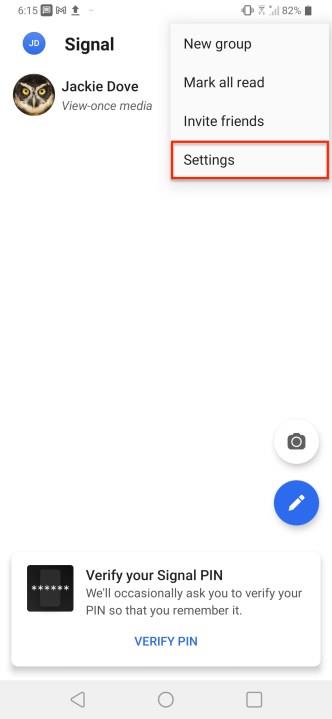
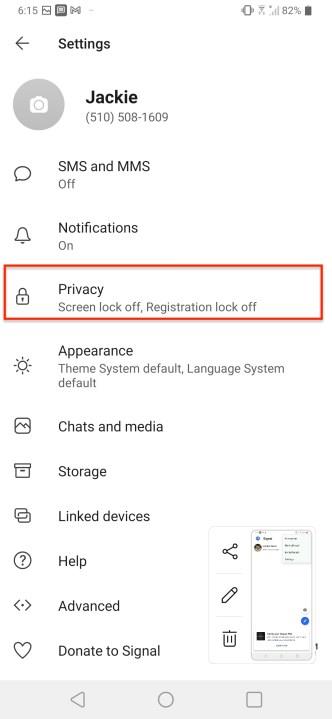
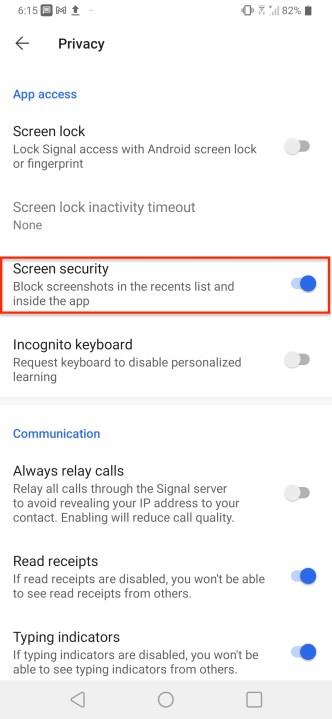
Garder les messages privés est la raison d'être de Signal. En plus de configurer les messages pour qu'ils disparaissent après la lecture ou après un certain temps, vous pouvez également empêcher que ces messages ne soient capturés via une capture d'écran et enregistrés pour la postérité. La fonction de sécurité d'écran de Signal garantit que les messages ne peuvent pas être enregistrés. Accédez à Paramètres > Confidentialité > Sécurité de l’écran et activez le contrôle. De cette façon, personne ne recevant de messages de votre part ne pourra capturer la conversation.
Flou de visages ou d'objets
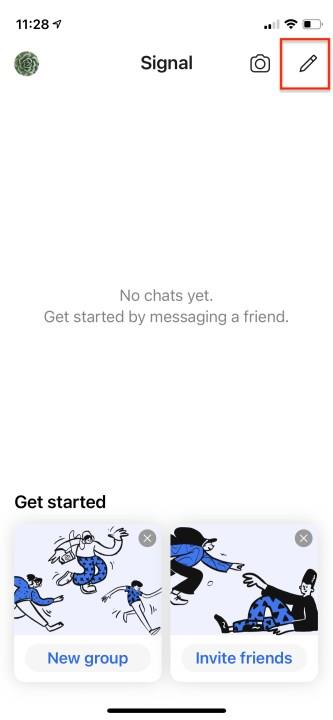
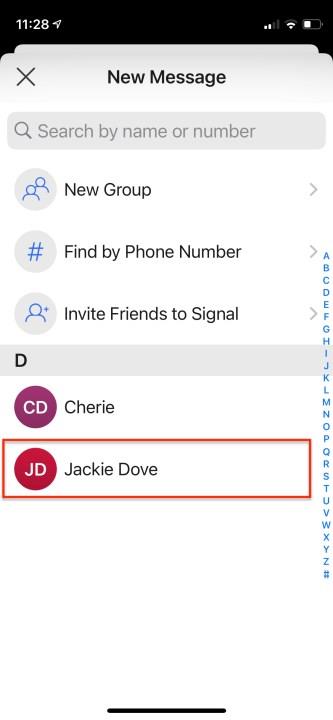
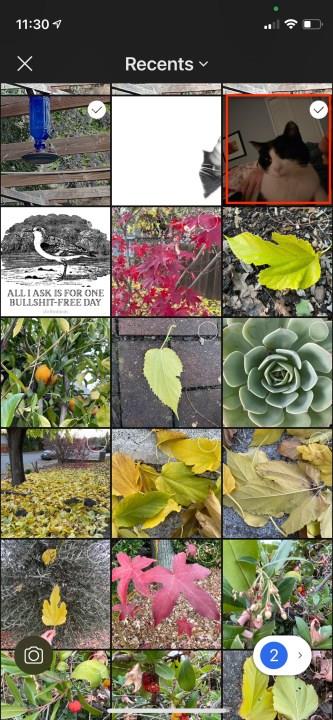



Signal vous permet d'utiliser ses outils d'édition d'image intégrés pour flouter les visages – ou tout autre élément d'une image – que vous ne souhaitez pas afficher. Utilisez l'éditeur de photos pour activer l' option Flou d'image afin de détecter un visage et de le rendre flou automatiquement ou de flouter manuellement d'autres parties des photos. Voici comment procéder.
Envoyer des messages qui disparaissent
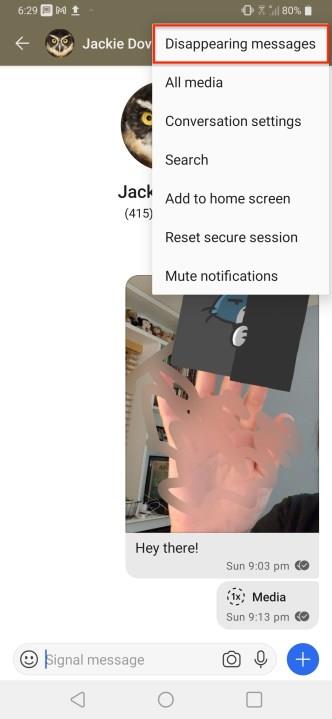
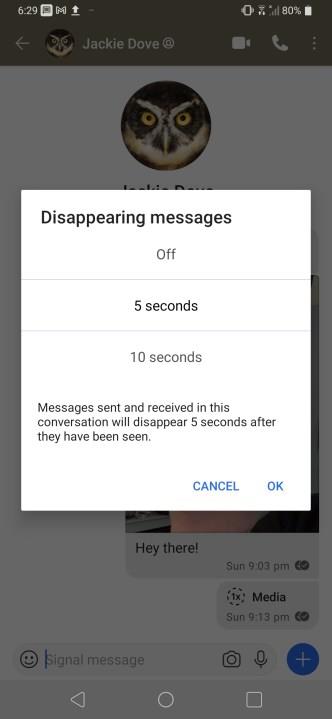
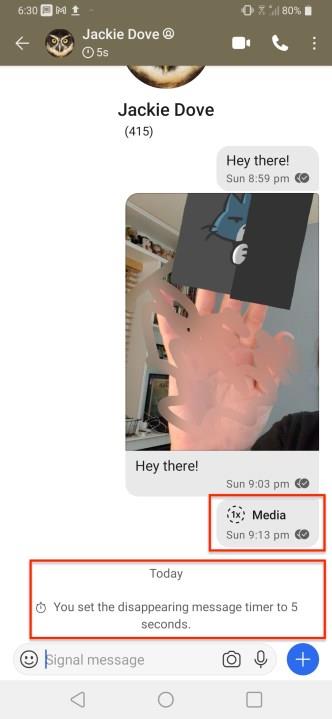
Les anciens programmes télévisés d'agents secrets donnaient souvent pour instructions aux espions de détruire leurs instructions après les avoir lues. Les messages qui disparaissent dans Signal sont un peu comme ça. L'application peut supprimer n'importe quel message que vous choisissez après une période de temps spécifiée après la lecture initiale - de 5, 10 ou 30 secondes via Profil utilisateur > Messages qui disparaissent > Intervalle . Ce n'est pas un paramètre universel, mais il existe au niveau des messages afin que vous puissiez conserver les messages que vous souhaitez et éliminer presque immédiatement ceux que vous ne souhaitez pas enregistrer.
Découvrez comment supprimer Yahoo Search des paramètres par défaut de Google Chrome. Suivez nos conseils pratiques pour restaurer votre expérience de navigation.
Peu importe si votre mot de passe comporte 32 caractères alphanumériques et qu'il faudrait plusieurs quintillions d'années pour le déchiffrer, il n'est pas sécurisé. En fait, tout ce qui touche à Internet n'est pas sécurisé.
Il est compréhensible de vouloir une pause dans les médias sociaux. Si rien n'est fait, l'utilisation des médias sociaux peut se transformer en une perte de temps apparemment sans fin.
Windows dispose d'une grande quantité de paramètres qui peuvent être configurés pour ajuster le fonctionnement de Windows. Cependant, ajuster ces paramètres n'est pas la chose la plus facile à faire.
Le stick de streaming Roku est l'une des options les plus polyvalentes pour le divertissement en streaming. Il vous permet d'accéder à vos services préférés comme Apple TV et HBO Max ou même d'utiliser la duplication d'écran pour lire le contenu de votre téléphone.
L'effet d'éclaboussure de couleur est un effet photo sympa où une image est d'abord convertie en noir et blanc, puis la couleur est rajoutée à certaines parties de l'image. Cela fonctionne très bien dans les images avec beaucoup de couleurs vives car cela semble beaucoup plus dramatique lorsque le reste de l'image est converti en noir et blanc et qu'un élément reste en couleur.
Les ordinateurs portables dotés d'écrans tactiles sont faciles à utiliser. La saisie tactile permet une navigation plus rapide et optimise votre ordinateur pour les fonctionnalités et applications axées sur l'écran tactile.
Les fichiers vidéo MP4 sont largement utilisés pour les vidéos. Si vous venez de terminer le montage d'une vidéo dans Adobe Premiere Pro, vous souhaiterez peut-être l'exporter dans ce format.
Vous pouvez utiliser Facebook pour rester en contact avec vos amis, acheter ou vendre des produits, rejoindre des groupes de fans, etc. Mais des problèmes surviennent lorsque vous êtes ajouté à des groupes par d'autres personnes, surtout si ce groupe est conçu pour vous spammer ou vous vendre quelque chose.
De nombreuses personnes utilisent désormais Discord pour se connecter avec d'autres joueurs et pour la communication personnelle et professionnelle. Pour éviter toute confusion ou confusion accidentelle, vous pouvez créer des serveurs distincts pour différents groupes de personnes.
Pour tirer le meilleur parti de votre appareil Roku, vous devrez ajouter des canaux. Une chaîne est une source de divertissement sur votre Roku et vous pouvez ajouter autant de chaînes que vous le souhaitez à votre appareil Roku.
Netflix est disponible partout dans le monde sauf dans quelques endroits comme la Chine et la Corée du Nord. Cependant, de nombreux contenus Netflix sont limités en fonction du pays dans lequel vous vous trouvez.
Avoir un compte sur plusieurs réseaux sociaux est nécessaire pour être un influenceur de médias sociaux réussi. La gestion de plusieurs comptes peut prendre beaucoup de temps et d'efforts.
Procreate pour iOS possède de nombreuses fonctionnalités pour créer de superbes œuvres d'art, rivalisant avec certains des meilleurs éditeurs graphiques. Une fonctionnalité utile pour les artistes dans Procreate est la possibilité d'utiliser des polices.
Vous venez de télécharger un fichier sans extension. Vous avez probablement remarqué que Windows ne pouvait pas ouvrir ce fichier et vous a invité à choisir un programme pour l'ouvrir.
MS Excel peut afficher 1 048 576 lignes. Bien que cela puisse sembler être un très grand nombre dans une utilisation normale, il existe de nombreux scénarios où cela ne suffit pas.
Si vous recherchez un VPN auquel vous pouvez faire confiance, vous ne pouvez pas vous empêcher de tomber sur le terme « kill switch » ou, plus rarement, « killswitch ». « Aussi pratique que soit cette fonctionnalité VPN, son fonctionnement n'est pas toujours bien expliqué.
TikTok veut conserver sa revendication sur toutes ses vidéos, mais si vos vidéos peuvent vous gagner des fans et augmenter l'engagement sur une plateforme, pourquoi pas une autre. Il est facile de télécharger une vidéo TikTok sur votre téléphone, mais elle est accompagnée d'un filigrane qui reste si vous la téléchargez ailleurs.
Avez-vous encore besoin d'un logiciel antivirus tiers sur les systèmes modernes. Il y a des compromis, alors assurez-vous de savoir dans quoi vous vous embarquez avant de cliquer sur ce bouton de téléchargement.
Si vous faites partie d'une communauté Internet, vous rencontrerez forcément des problèmes avec les autres et vous vous retrouverez dans une position où vous ressentirez le besoin de signaler quelqu'un. Sur Discord, vous avez la possibilité de signaler n'importe qui de plusieurs façons.
Vous êtes confronté au problème du logiciel AMD Adrenalin qui ne fonctionne pas ou ne s
Pour corriger l
Apprenez à maîtriser le chat Zoom, une fonctionnalité essentielle pour les visioconférences, avec nos conseils et astuces.
Découvrez notre examen approfondi de l
Découvrez comment récupérer votre Instagram après avoir été désactivé en suivant nos étapes claires et simples.
Découvrez comment savoir qui a consulté votre profil Instagram avec nos solutions pratiques. Sauvegardez votre vie privée tout en restant informé !
Apprenez à créer des GIF animés facilement avec votre Galaxy S22. Découvrez les méthodes intégrées et des applications pratiques pour enrichir votre expérience.
Découvrez comment changer la devise dans Google Maps en quelques étapes simples pour mieux planifier vos finances durant votre voyage.
Microsoft Teams s
Vous obtenez l




























